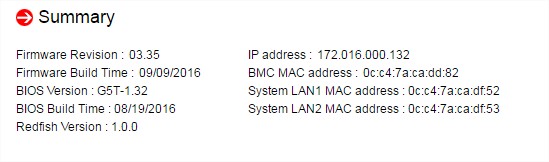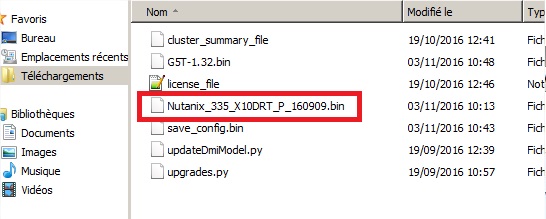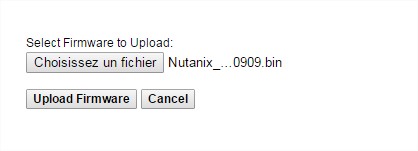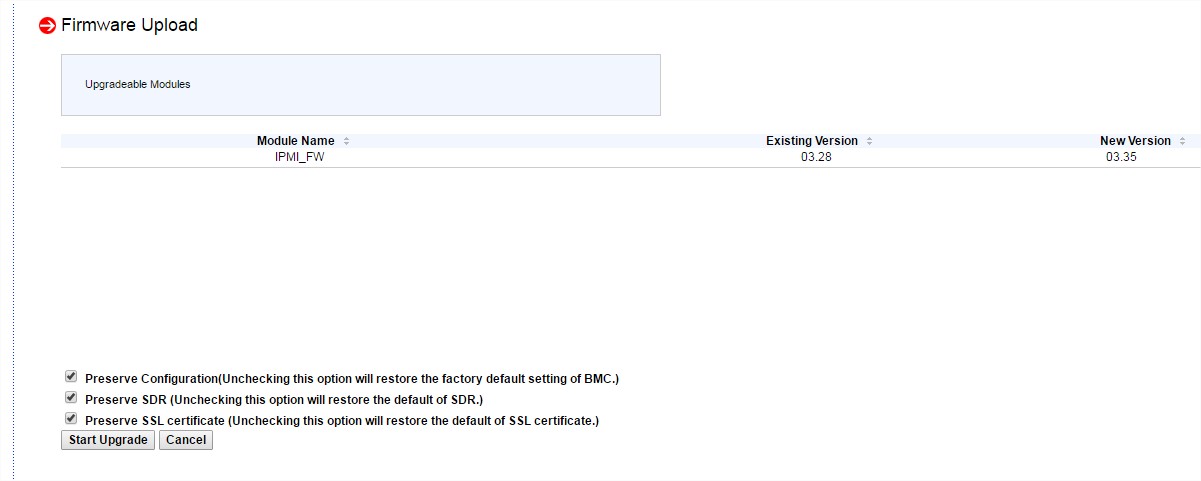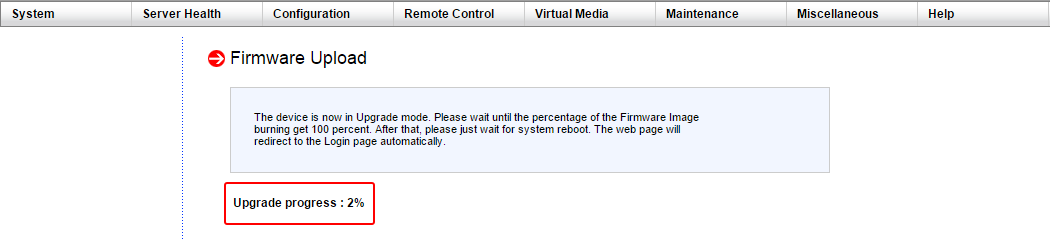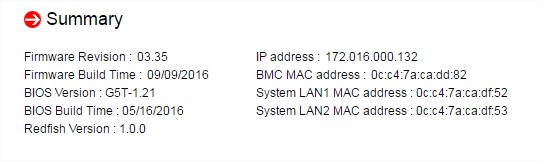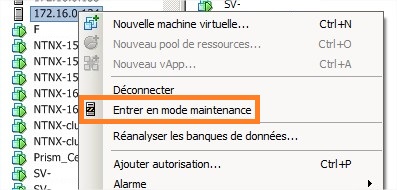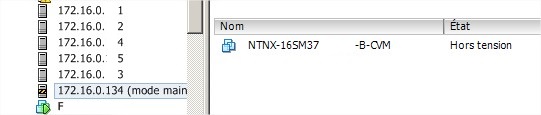Bonjour à tous, vous avez certainement reçu le Field Advisory #43 concernant les nouveaux noeuds Nutanix G5. La solution pour pallier à ce problème est de mettre à jour le firmware du BIOS et du BMC de tout les noeuds du cluster. Cet article vous montre le scénario mis en place pour faire cet upgrade.
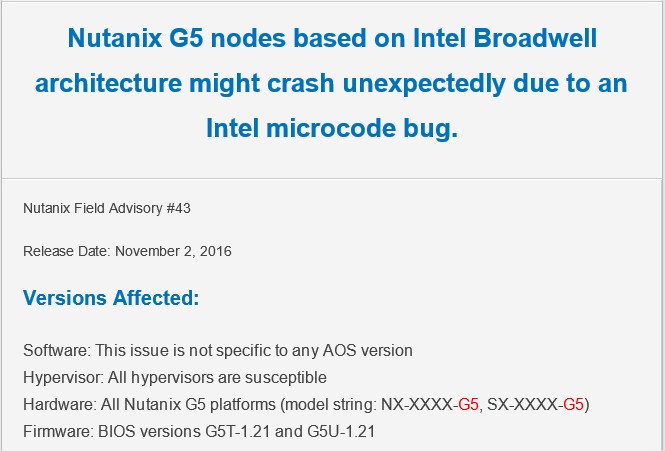
Rappel : Assurez-vous d’avoir bien lu les procédures fournies dans les KBs du support Nutanix (les liens de téléchargements sont également dans ces KBs) :
Voici l’aperçu du mail que vous avez reçu la semaine dernière ci-contre :
Connectez-vous dans un premier temps sur l’IPMI du noeud Nutanix concerné. On peut voir le niveau de version du BMC et BIOS :
- Le BMC doit être upgradé quant à lui en 3.35 (aucun downtime)
- Le BIOS doit être upgradé en 1.32 afin d’être certain de ne plus mettre en péril la production hébergée sur les noeuds (redémarrage à prévoir)
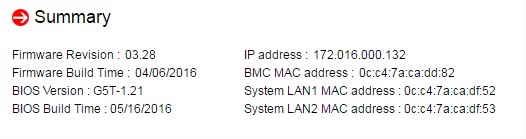
Mise à jour BMC
Avant toute chose, la configuration de l’IPMI doit être sauvegardée car celle-ci devra être reconfigurée (factory reset). Pour ce faire, on se connecte à l’interface IPMI du noeud concernée. Dans “Maintenance > IPMI Configuration”, cliquez sur le bouton “Save” afin d’exporter toutes les configurations apportées (NTP, SNMP…).
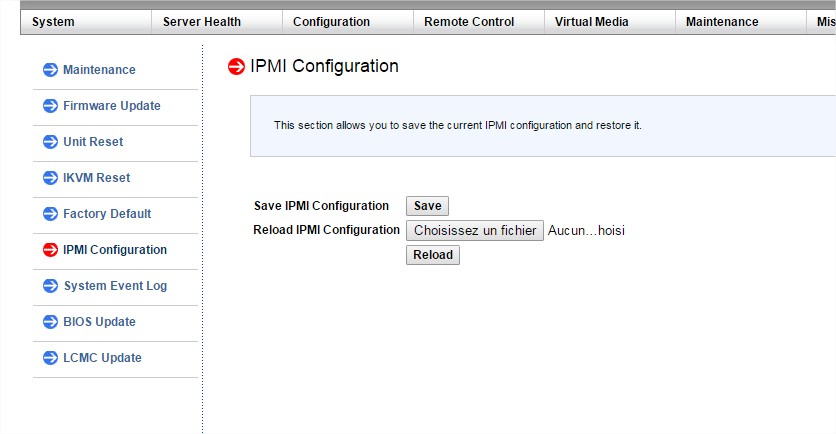
Dans maintenance l’onglet “Maintenance > Firmware Update”, cliquez sur “Enter Update Mode” afin de passer notre IMPI en phase de mise à jour.
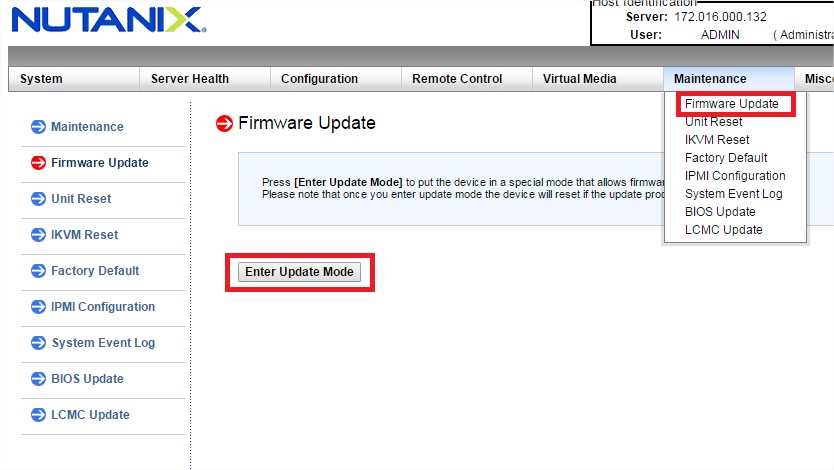
Ensuite, on upload le bon firmware BMC (voir lien KB Nutanix pour télécharger le bon firmware) : normalement si vous êtes en G5 il devrait porter le nom suivant (première capture). Une fois que vous appuyez sur “Upload”, en bas a gauche vous devriez avoir cet écran de chargement.
eaubonne rencontre japonaise Attention : j’ai eu des soucis lors de l’upload, je me suis reconnecté à l’IMPI, remis le “Update Mode” et c’est passé (peut être un souci de navigateur).
- Choix fichier (explorateur)
- Choix fichier (IPMI)
- Upload
Lorsque le chargement est terminé, l’écran suivant apparaît : rencontre serieuse entre homme et femme NE PAS TOUCHER AUX OPTIONS ! (capture 1). Les deux captures suivantes montrent l’avancement et la fenêtre de récapitulatif de l’upgrade. L’IPMI du noeud redémarre, et vous serez capable de vous reconnecter au bout de quelques instants.
A la reconnexion, on peut voir dans le “Summary” que notre version de firmware est changée.
- Récapitulatif upgrade
- Upgrade Processing
- Upgrade terminé
- Firmware Summary
parcourir ce site Attention : le processus d’upgrade n’est pas terminé ! Il faut reset l’IPMI avec la configuration d’usine avant l’upgrade du BIOS sinon une instabilité du système peut être constatée. Pour ce faire :
- Entrez dans “Maintenance > Factory Default”
- Cliquez sur Restore
NB : Une fenêtre popup apparaît en mettant en garde sur la possiblité de perdre sa configuration IP. Personnellement, je n’ai pas eu ce phénomène. Il est possible de faire la reconfiguration via la CVM si vous êtes impactés.
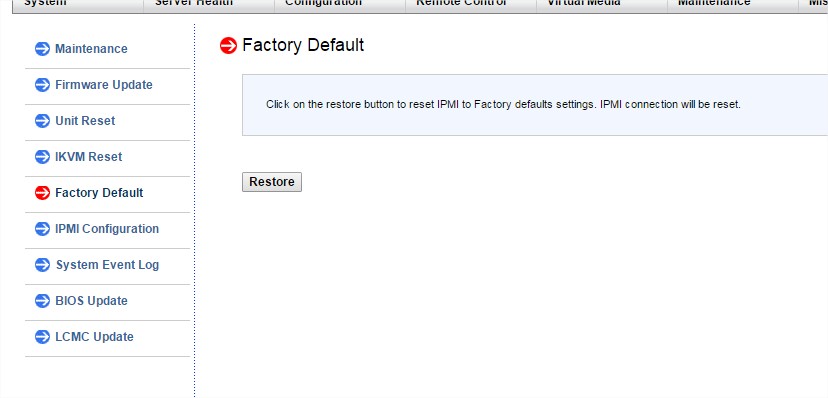
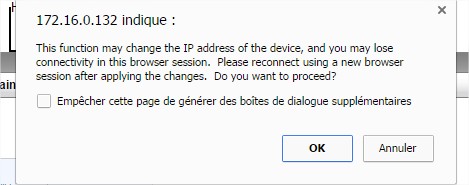
Une fois que les paramètres sont restaurés, il reste seulement à importer et recharger votre précédente configuration IPMI comme le montre la capture suivante. L’IPMI redémarrera une dernière fois et vous en avez terminé.
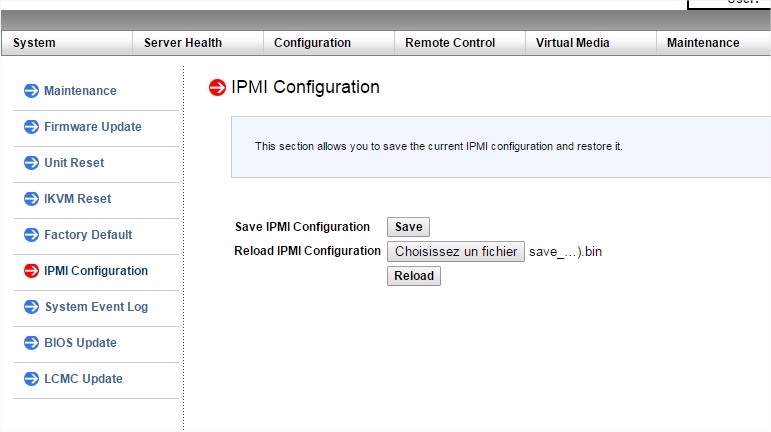
Mise à jour BIOS
La mise à jour du BIOS d’un serveur nécessite une interruption de service du noeud en question. Nous allons dans un premier temps mettre notre ESX (nous utilisons la suite vSphere) en mode maintenance avant de commencer les opérations.
Il est préférable de vérifier l’état générale de votre cluster Nutanix avant une opération d’une telle criticité. Lancez un NCC et vérifiez l’état du Data Resiliency/Health dans votre console Prism. Des pré-requis sont également cités dans KB Nutanix, assurez-vous d’être conforme (en cas de doute il est préférable d’ouvrir un call chez Nutanix).
Entrez en maintenance et arrêtez votre CVM comme le montre les 3 captures ci-dessous.
- Enter maintenance Mode
- Arrêt de la CVM
- CVM arrêtée
Dans votre interface IPMI : Entrez dans “Maintenance > Bios Update”
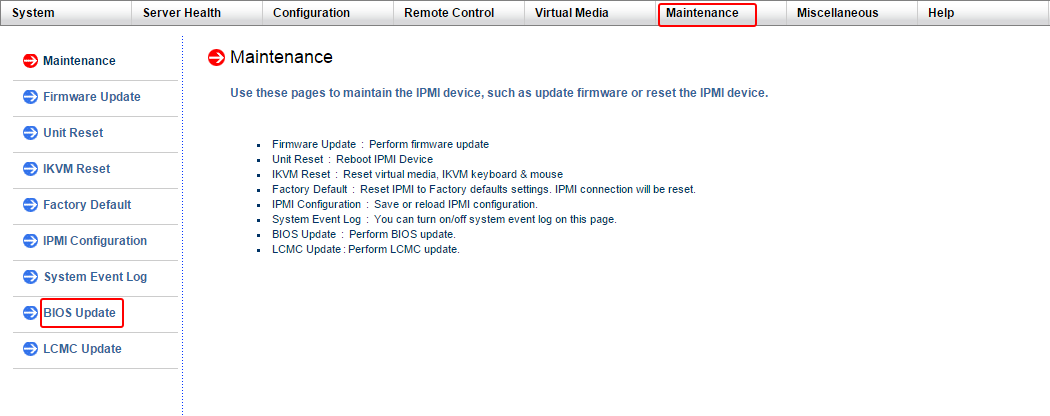
Choisissez votre fichier grâce à l’explorateur de fichier (G5T-1.32 pour nos serveurs G5)
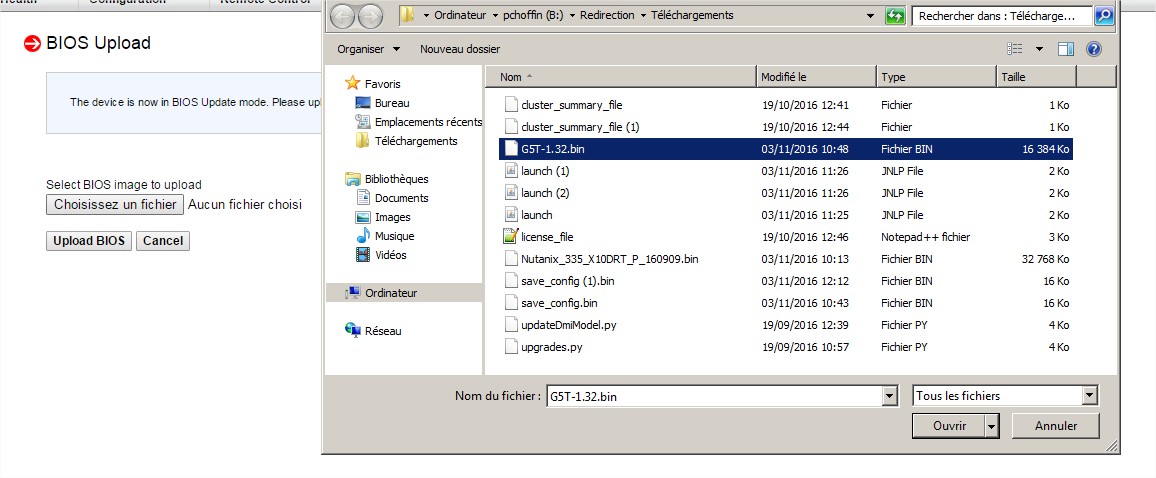
Comme pour l’upgrade BMC, une fois que l’upload est terminé, l’écran suivant apparaît : NE PAS TOUCHER AUX OPTIONS ! Vous pouvez démarrer l’upgrade.
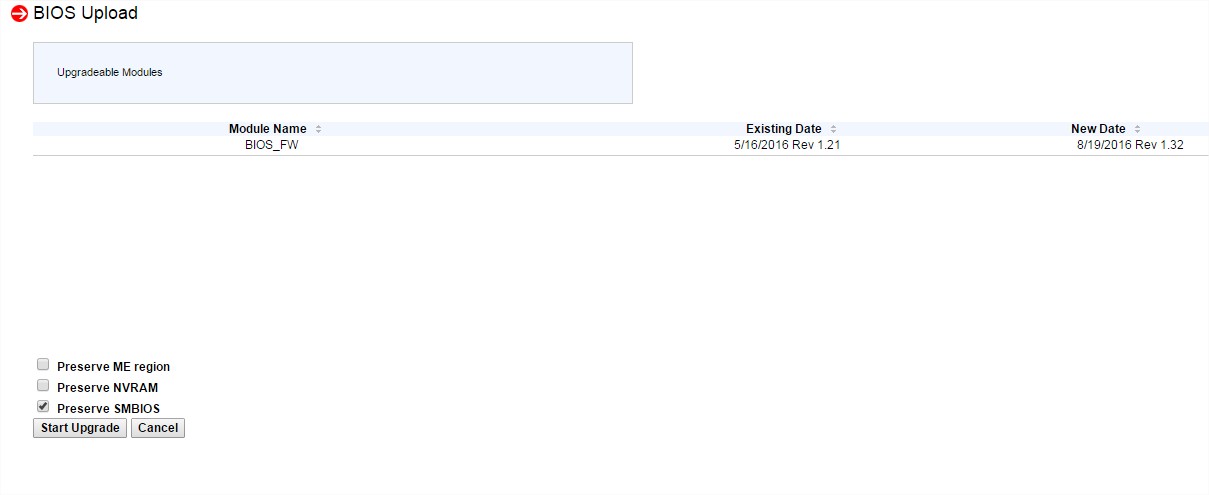
Vous voyez l’avancement de la mise à jour… Une fois terminée : Appuyez sur CANCEL ! Il ne faut pas redémarrer le serveur (notamment si vous avez un G4 car il faut faire de la reconfiguration au démarrage). En effet, les G4 demandent un “Restore Optimized Defauts” qui n’est pas abordé dans le cas des G5.
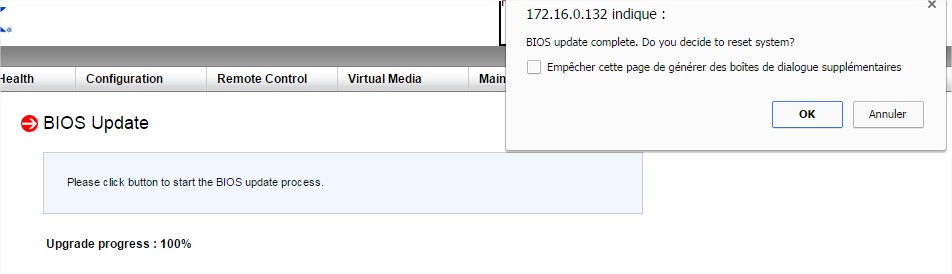
Appuyez sur “OK” pour confirmer sur la deuxième popup.
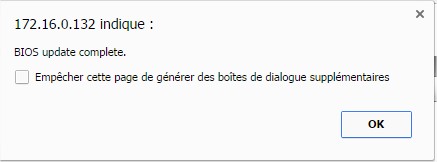
Dans vSphere Faites un PowerOff du system. Une fois qu’il est éteint, vous pouvez l’allumer dans l’IPMI ou physiquement ! Dans le “Summary” de l’interface IPMI, vous voyez bien la bonne version : On est sauvé 🙂